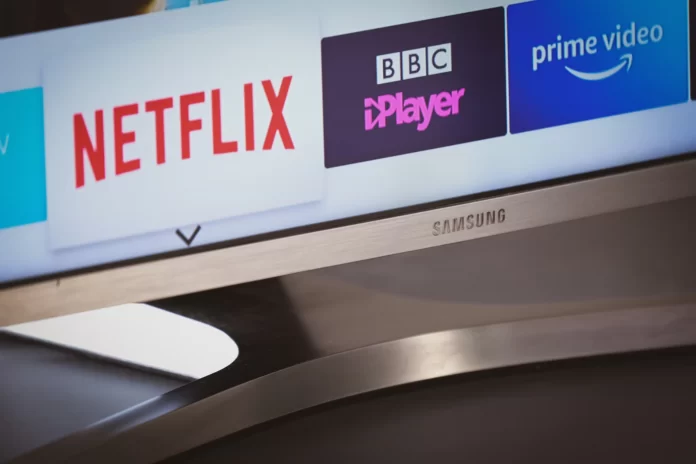Si vous avez besoin de déterminer l’IP de votre Samsung Smart TV, il n’y a rien de compliqué. Votre Smart TV doit être connectée à Internet ou à votre réseau domestique. Ensuite, dans les paramètres du menu, trouvez l’élément responsable de la connexion au réseau, et dans les paramètres du réseau, trouvez l’adresse IP de votre Samsung TV. Cette procédure est universelle et convient à la plupart des modèles modernes de Smart TV de différents fabricants.
Il est important de comprendre que l’adresse IP ne peut être attribuée qu’aux modèles dont les caractéristiques vous permettent de configurer une connexion à Internet. Dans notre catalogue électronique sont largement représentés les modèles ayant la capacité de se connecter à Internet. Il convient de noter que, le plus souvent, les utilisateurs rencontrent des difficultés lors de la phase de connexion de l’appareil au réseau.
Voici donc comment vérifier l’adresse IP de la Samsung Smart TV.
Que signifie l’adresse IP
Une adresse IP est une adresse unique qui identifie un appareil sur Internet ou sur un réseau local. IP est l’abréviation de « Internet Protocol », un ensemble de règles régissant le format des données transmises sur l’internet ou sur un réseau local. Essentiellement, une adresse IP est un identifiant qui permet la transmission d’informations entre les appareils d’un réseau : elle contient des informations sur l’emplacement d’un appareil et le rend disponible pour la communication. Les adresses IP permettent de distinguer les ordinateurs, les routeurs et les sites web sur l’internet et constituent un élément important du fonctionnement de l’internet.
Le protocole IP fonctionne comme n’importe quel autre langage : il transmet des informations selon des règles établies. Les appareils détectent les autres appareils connectés et échangent des informations avec eux en utilisant ce protocole. En clair, tous les ordinateurs, où qu’ils se trouvent, peuvent communiquer entre eux.
Comment vérifier l’adresse IP d’une Smart TV Samsung à l’aide d’un routeur ?
Le routeur peut vous montrer une liste de tous les appareils connectés à votre réseau et leur adresse IP. Vous pouvez les vérifier aussi bien depuis votre téléphone que depuis votre ordinateur. Donc, si vous voulez vérifier l’adresse IP de votre Samsung Smart TV à l’aide d’un routeur, vous devez suivre ces étapes :
- Tout d’abord, ouvrez le navigateur de votre appareil mobile ou de votre ordinateur.
- Ensuite, allez sur la « page de connexion » du routeur et connectez-vous en utilisant vos informations d’identification.
- Après cela, ouvrez la liste des appareils connectés et sélectionnez votre Samsung Smart TV.
- Sur l’écran qui apparaît, vous pouvez voir son adresse IP.
Vous devez également savoir que la liste peut être différente selon le système d’exploitation du routeur.
Comment vérifier l’adresse IP d’une Smart TV Samsung à l’aide d’un smartphone ?
Si vous souhaitez vérifier l’adresse IP de la Samsung Smart TV à l’aide d’un smartphone, vous devez télécharger et installer l’application Smart Things. Cette application vous permet d’afficher l’écran de votre téléphone sur l’écran de votre Samsung Smart TV. En fait, vous pouvez utiliser votre smartphone comme une télécommande. L’application Smart Things est disponible sur iOS et Android, et bien sûr, elle est gratuite.
Vous devez vous assurer que vous avez connecté votre smartphone et votre Samsung Smart TV au même réseau WiFi. Une fois que vous êtes prêt à vérifier une adresse IP, vous devez suivre les étapes suivantes :
- Connectez-vous à votre compte Samsung ou créez-en un nouveau dans l’application.
- Ensuite, appuyez sur le bouton « + » pour ajouter un nouveau dispositif.
- Choisissez votre Samsung Smart TV et accédez aux « Paramètres ».
- Appuyez sur « Réseau » et « État du réseau ».
- Enfin, ouvrez les « Paramètres IP ».
Une fois que vous avez terminé ces étapes, vous verrez peut-être l’adresse IP de votre Samsung Smart TV sur l’écran qui apparaît.
Comment vérifier l’adresse IP d’une Smart TV Samsung à l’aide de l’application Fing ?
Si vous choisissez d’utiliser Fing, vous pouvez le télécharger gratuitement sur votre appareil Android ou iOS. Assurez-vous que votre téléviseur Samsung et votre téléphone sont connectés au même réseau Wi-Fi avant de commencer. Voici comment procéder :
- Tout d’abord, ouvrez l’application Fing et tapez sur « Appareils ».
- Après cela, appuyez sur « Scanner ».
- Ensuite, vous obtiendrez une liste de tous les appareils connectés à votre réseau Wi-Fi.
- Il suffit de rechercher votre Samsung Smart TV dans la liste et de vérifier son adresse IP.